
| Guida in linea SpaceClaim |

|
Durante lo sviluppo di un modello, lo strumento Clip with Volume (Ritaglia con volume) consente di creare un volume di ritaglio sferico intorno a un oggetto in modo da poter isolare in modo selettivo una regione, elemento o sezione specifica di un disegno.
con volume) consente di creare un volume di ritaglio sferico intorno a un oggetto in modo da poter isolare in modo selettivo una regione, elemento o sezione specifica di un disegno.
L'utilizzo dello strumento Clip with Volume (Ritaglia con volume) può essere particolarmente utile quando è necessario visualizzare più da vicino e lavorare su una funzione di interesse specifica all'interno di un determinato modello. Ad esempio, dopo aver isolato un'area del disegno, è possibile utilizzare lo strumento Repair > Missing Faces (Correggi > Facce mancanti) per rilevare e correggere le facce mancanti su un corpo.
con volume) può essere particolarmente utile quando è necessario visualizzare più da vicino e lavorare su una funzione di interesse specifica all'interno di un determinato modello. Ad esempio, dopo aver isolato un'area del disegno, è possibile utilizzare lo strumento Repair > Missing Faces (Correggi > Facce mancanti) per rilevare e correggere le facce mancanti su un corpo.
Ruotare e fare lo zoom in avanti del modello per individuare l'elemento o area del modello che si desidera visualizzare.
Se non è stato selezionato nulla, fare clic con il tasto destro del mouse e selezionare Clip with Volume > Set (Ritaglia con volume > Imposta).
con volume > Imposta).
Questa azione consente di ritagliare la geometria visibile e selezionabile dal raggio di una sfera virtuale.
Passare con il mouse sul centro dell'elemento che si desidera visualizzare, quindi fare clic su Click+drag (Clic +Trascinamento) per creare il volume di ritaglio sferico.
Rilasciare il mouse.
L'area scelta per l'anteprima viene ingrandita e visualizzata in una sfera come ritagliata, o isolata dal resto del modello.
Fare clic con il tasto destro del mouse e selezionare Clip with Volume > Select (Ritaglia con volume > Seleziona).
con volume > Seleziona).
In questo modo viene selezionata la superficie sferica virtuale dell'area.
Nel pannello Properties (Proprietà) è possibile modificare le impostazioni seguenti:
 globale) per il centro della sfera.
globale) per il centro della sfera. selezione): selezionare Yes (Sì) per ritagliare la selezione corrente dalla sfera. L'impostazione predefinita è No.
selezione): selezionare Yes (Sì) per ritagliare la selezione corrente dalla sfera. L'impostazione predefinita è No. con volume > Imposta usando selezione).
con volume > Imposta usando selezione). Consente di impostare l'estensione della sfera virtuale sulla base della selezione corrente.
Passare con il mouse sull'area per identificare tutti i vari elementi del disegno.
Per visualizzare nuovamente il disegno senza ritaglio, fare clic con il tasto destro del mouse e selezionare Clip with Volume > Clear (Ritaglia con volume > Cancella).
con volume > Cancella).
Utilizzare l'opzione Move (Sposta ) nel menu Clipped Volume (Volume ritagliato) per spostare la cornice del volume ritagliato in un'area differente del modello o l'opzione Resize (Ridimensiona) per regolare le dimensioni della cornice del volume Ritagliato. Vedere le immagini seguenti.
) nel menu Clipped Volume (Volume ritagliato) per spostare la cornice del volume ritagliato in un'area differente del modello o l'opzione Resize (Ridimensiona) per regolare le dimensioni della cornice del volume Ritagliato. Vedere le immagini seguenti.
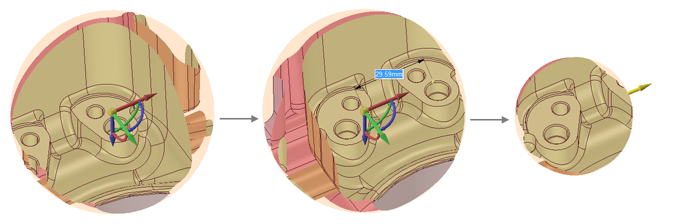
© Copyright 2015 SpaceClaim Corporation. Tutti i diritti riservati.